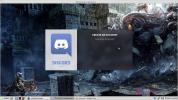A Libre Office telepítése Linux rendszeren
Bár alapértelmezés szerint sok különféle Linux disztribúció tartalmazza a Libre Office eszközt, ez nem mindig van így. Néhány Linux disztribúciónál a fejlesztők gyakran úgy döntenek, hogy nem tartalmazzák a Libre Office eszközt, mert sok helyet igényel, túl sok erőforrást igényel stb. Ez az oka annak, hogy ebben az oktatóanyagban megvizsgáljuk a Libre Office Linuxra történő telepítésének minden módját. Az induláshoz válassza ki az operációs rendszert az alábbi listából, és írja be a parancsokat.
SPOILER FIGYELMEZTETÉS: Görgessen le és nézd meg a videó bemutatóját a cikk végén.
Telepítse a Libre Office programot az Ubuntu / Linux Mint stb

Az Ubuntu legtöbb verziójában a Libre Office már telepítve van. Ugyanakkor a disztribúció könnyű változataiban a Libre Office nem szerepel, hanem egy könnyű alternatívával szállítják. Ha szüksége van a Libre Office által nyújtott energiára és szolgáltatásokra, akkor a szoftver legegyszerűbb módon telepíthető, ha azt közvetlenül a szoftverraktárakból fogja meg.
sudo apt-get install libreoffice
Szeretne egy legfrissebb Libre Office verziót, nem pedig a fő szoftverlerakatokban szereplőt? Fontolja meg a hivatalos PPA hozzáadását.
sudo add-apt-repository ppa: libreoffice / libreoffice-5-4
sudo apt-get frissítés sudo apt-dist frissítés
Ezeknek a parancsoknak a futtatása kényszeríti az Ubuntut a már telepített Libre Office verzió frissítésére a legújabb verzióra.
Telepítse a Libre Office Debianon
A Debian legtöbb telepítése magában foglalja a Libre Office alkalmazást. Ez azt jelenti, hogy ha módot keres a telepítésre vagy újratelepítésre, akkor ezt megtudhatja:
sudo aptitude frissítés. sudo aptitude install libreoffice
Debian Jesse-t használ? Ha igen, a Libre Office legújabb verziójának telepítése előtt először hozzá kell adnia a backportokat. Menjen ide, és kövesse az utasításokat. Ezután telepítse a Libre Office szolgáltatást:
sudo apt-get install -t jessie-backports libreoffice
Telepítse a Libre Office On Arch Linux rendszerre
Az Arch Linux felhasználók telepíthetik a Libre Office stabil verzióját vagy a nyilvános használatra elérhető legfrissebb verziót. Fogd meg a Pacman csomagkezelőn keresztül:
Legújabb verzió
sudo pacman -S libreoffice-fresh
Stabil verzió
sudo pacman -S libreoffice-still
Telepítse a Libre Office On Fedora alkalmazást
A Fedora számos pörgetése már tartalmazza a Libre Office szoftvert. Ha azonban a múltban eltávolította, vagy valamilyen okból nem telepítette, akkor a következőképpen tudja beszerezni:
sudo dnf install libreoffice
Telepítse a Libre Office programot az OpenSUSE-ra

A Suse, mint a listán szereplők, már terjeszti a Libre Office szolgáltatást. Ez azt mondta, ha valamilyen okból szükséges az újratelepítés, lépjen a Suse szoftver webhelyére, keresse meg a Suse verzióját, és kattintson a gombra. A YaST telepítő eszközén keresztül nyílik meg, és mindent elindít.
Snap telepítés
A Canonicalnak köszönhetően sokkal könnyebb elosztani a népszerű Linux szoftver eszközök legújabb verzióit számos különféle disztribúcióban. Ha olyan Linux verziót használ, amely nem rendelkezik nagyszerű szoftver-támogatással, de támogatja ezt Snap, a Libre Office legújabb verziójának telepítése így jó ötlet.
Az egyetlen igazi hátránya ennek a telepítésnek, hogy úgy tűnik, hogy csak a Libre Office „friss” verziója (jelenleg 5.4.4.2 verzió) áll rendelkezésre és elérhető. Ez azt jelenti, hogy ha szüksége van a stabil verzióra (5.3), akkor anélkül is mennie kell.
Megjegyzés: A Libre Office Fresh meglehetősen stabil, és közel sem olyan hibás, mint a fejlesztők.
sudo snap install libreoffice
Flatpak telepítése

A pattanások kiválóan alkalmasak a szoftverek terjesztésére különféle Linux disztribúciókra, különösen olyan kis csapatok esetében, amelyeknek nincs idejük minden apróság csomagolására. Sajnos nem minden Linux disztribúció rendelkezik közvetlen támogatással a technológiához. Szerencsére a Gnome alapítványának köszönhetően van egy másik alternatíva, és ezt hívják Flatpak. Ez egy univerzális csomagolási formátum, amelyet szinte az összes Linux disztribúció támogat, és előfordul, hogy készen áll a Libre Office csomagolt változata!
Annak érdekében, hogy a Libre Office működjön a Flatpak-on, először hozzá kell adnia a Flathub-lerakatot a Flatpak-szoftverforrásokhoz.
sudo flatpak remote-add - ha nem létezik flathub https://dl.flathub.org/repo/flathub.flatpakrepo
Miután feliratkozott a távoli Flathub tárházra, megragadhatja a Libre Office legújabb flatpakref verzióját. Kétféle módon telepítheti ezt a fájlt.
1. lehetőség: Gnome szoftver
Ennek a linknek a megnyitásakor a böngésző megmondja, hogy töltse le a legújabb Flatpak-ot. Miután a Linux PC-jén található a ~ / Letöltések mappában, nyissa meg a fájlkezelőt, és kattintson rá duplán. Megnyílik a Gnome Software (vagy a KDE Discover stb.) Segítségével.
Kattintson a „Telepítés” gombra, és írja be felhasználói jelszavát, hogy a Libre Office operációs rendszert Linux alatt megkapja a Flatpak segítségével.
2. lehetőség: Flatpak parancssor
A Flatpak csomag eszköz nagyon robusztus parancssori eszközzel rendelkezik. A legújabb Libre Office Flatpak csomag telepítéséhez a parancs segítségével egyszerűen nyisson meg egy terminál ablakot, és illessze be a következő sorba:
flatpak telepítés - -től https://flathub.org/repo/appstream/org.libreoffice. LibreOffice.flatpakref
Ne feledje, hogy a szoftver telepítésekor a Flatpak eszköz különféle könyvtárak és futási idők telepítését fogja kérni. Mondj igennel mindannyian, különben a csomag nem fog települni. Amikor a parancs befejeződik, a Libre Office-nek meg kell jelennie az alkalmazás menü „Office” részében.
Keresés
Legutóbbi Hozzászólások
A Gnome Shell asztali beállításainak biztonsági mentése Linux rendszeren
A Gnome asztali környezetének biztonsági másolatának létrehozása Li...
Hogyan készítsünk biztonsági másolatot a Geary Mail profiljáról Linux rendszeren
A Geary kiváló e-mail program a Linux számára. Elegáns, könnyen beá...
A diszkrét beállítások biztonsági mentése Linux rendszeren
Unod már, hogy újra bejelentkezel a Discord alkalmazásba Linuxon? B...